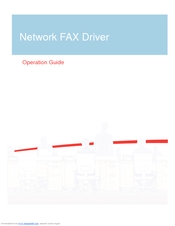Dubbele blootstelling is die oorleg van een beeld op die ander met die illusie van eenvormigheid en kombinasie. Hierdie effek is bewerkstellig deur herhaalde fotografering op dieselfde filmraamwerk sonder om weer terug te draai.
Moderne digitale kameras kan dubbele blootstelling namaak (vals) deur sagtewareverwerking te gebruik. Photoshop gee ons die geleentheid om foto's te skep soos ons verbeeld word.
Dubbele blootstelling
In hierdie les is 'n foto van 'n meisie met 'n landskap versoenbaar. Die resultaat van die verwerking kan gesien word in die voorskou van hierdie artikel.
Bronmateriaal vir die les:
1. Model.

2. Landskap met mis.

Vir die verdere verwerking van die beeld moet ons die model van die agtergrond skei. Die webwerf het reeds so 'n les, leer dit, want sonder hierdie vaardighede is dit onmoontlik om in Photoshop te werk.
Hoe u 'n voorwerp in Photoshop kan sny
Die agtergrond verwyder en die landskap in die dokument geplaas word
Maak die foto dus oop met die model in die redigeerder en verwyder die agtergrond.

1. Ons vind 'n prentjie met 'n landskap en sleep dit in die werkruimte van Photoshop op 'n bewerkbare dokument.

2. Ons moet die vertoon van die landskap slegs op die model bereik. Om dit te doen, hou u die sleutel in ALT en klik op die grens tussen die lae. Die wyser moet van vorm verander.

Dit sal die volgende blyk:

Soos u kan sien, volg die landskap nou die kontoere van die model. Dit word genoem knipmasker.
Indien nodig, kan 'n prentjie met 'n landskap geskuif, gestrek of geroteer word.
3. Druk die toetskombinasie CTRL + T en voer die nodige aksies uit.

Deursigtige kopie-oorleg
Verdere optrede sal 'n bietjie aandag verg.
1. U moet na die laag met die model gaan en 'n kopie daarvan maak met 'n kombinasie van sleutels CTRL + J.

2. Gaan dan na die onderste laag en sleep dit na die bokant van die palet.

3. Die vermengingsmodus vir die boonste laag moet verander word "Skerm".

Kontras verbetering
Gebruik die aanpassingslaag om die kontras (manifestasie van besonderhede) te verhoog "Vlakke" en maak die boonste laag effens donkerder.

Klik in die venster laaginstellings op die snapknoppie.

Gaan dan na die lae-palet, klik met die rechtermuisknop op die laag "Vlakke" en kies die item Voeg saam met vorige.

Vorm die samestelling
Voorbereidende werk is voltooi. Nou sal ons ons samestelling vorm.
1. Skep eers 'n masker vir die boonste laag met die model.

2. Neem dan 'n kwas.

Borsel moet wees sagte rondte,

swart kleur.

Grootte moet groot genoeg wees.
3. Verf hierdie gebiede op die modellaag met die kwas, terwyl u die bos oopmaak.

4. Gaan na die landskaplaag en skep weer 'n masker. Met dieselfde kwas vee ons die grens tussen die beelde op die nek van die meisie uit en verwyder ons ook oortollige dele van die neus, oë, ken, in die algemeen, uit die gesig.

Agtergrond
Dit is tyd om die agtergrond vir die komposisie te bepaal.
1. Skep 'n nuwe laag en skuif dit na die onderkant van die palet.

2. Klik dan op die sleutelbord SHIFT + F5, waardeur die vulinstellingsvenster oopgemaak word. Kies in die keuselys "Kleur" en klik op die wyser in die vorm van 'n pipet in die ligste toon. pers OK.

Ons kry 'n ligte agtergrond.

Oorgang glad
Soos u kan sien, is daar heel bo aan die beeld 'n skerp rand. Kies 'n instrument "Moving",

Gaan na die laag met die landskap en skuif dit 'n bietjie na links en bereik die verdwyn van die grens.

Die basis van die komposisie is gereed, dit moet nog getoon word en gee 'n algemene volledigheid.
Verstevigende
1. Skep aanpassingslaag Gradiëntkaart,

maak die gradiëntpalet oop en klik op die ikoon in die regter boonste hoek.

Kies die stel in die konteksmenu "Fotografiese kleuring",

Ons stem in tot 'n vervanging.

Vir toning het ek die gradiënt gekies wat in die skermkiekie aangedui word. Hy word geroep "Sepia Gold".

2. Gaan dan na die lae-palet en verander die mengmodus vir die laag Gradiëntkaart op Sagte lig.

3. Aan die onderkant van die haarstyl kan u 'n donker area sien. In hierdie skaduwee het sommige besonderhede van die bos verlore gegaan. Skep 'n ander aanpassingslaag genaamd "Curves".

Ons plaas 'n punt op die kromme en buig dit links en bo, en verkry die manifestasie van besonderhede in die donker plek.

Ons sal die effek slegs op die regte plekke laat, sodat ons nie aandag gee aan moontlike oorblootstellings nie.

4. Na voltooiing van die instellings, gaan na die lae-palet, aktiveer die masker van die laag met krommes en druk op die toetskombinasie CTRL + I. Die masker sal swart word en die ligterende effek verdwyn.

5. Dan neem ons dieselfde kwas as voorheen, maar wit. Stel dekking 25 - 30%.

Borsel versigtig deur die verdonkerde gebiede en openbaar besonderhede.

6. Die atmosfeer van sulke komposisies behels die gebruik van gedempte, onversadigde kleure. Verminder beeldversadiging met 'n aanpassingslaag Tint / versadiging.

Beweeg die ooreenstemmende skuifknop 'n bietjie na links.

lei:

Slyp en voeg geluid by
Dit bly net 'n paar treë. Die eerste is verskerping.
1. Gaan na die boonste laag en skep 'n vingerafdruk met 'n kortpad CTRL + ALT + SHFT + E.

2. Gaan na die spyskaart "Filter - Slyp - Kontoer skerpte".

Die waarde van die effek is ingestel op 20%radius 1,0 px, Drempel 0.

Die tweede stap is om geraas by te voeg.
1. Maak 'n nuwe laag en haal die vulinstellings met die sleutels op SHIFT + F5. Kies die vul in die keuselys 50% grys en klik op OK.

2. Gaan dan na die spyskaart "Filter - geraas - lawaai byvoeg".

Ons sit die graan "By oog". Spyker op die skermkiekie.

3. Verander die mengmodus vir hierdie laag na "Oorvleueling"óf aan Sagte lig.

Die komposisie met dubbele blootstelling is gereed. U kan dit raam en publiseer.
Daar is baie opsies vir die gebruik van hierdie tegniek, dit hang af van u verbeelding en vaardighede. Ek hoop dat alles in orde is met verbeelding, en ons webwerf sal help met die aanleer van vaardighede.